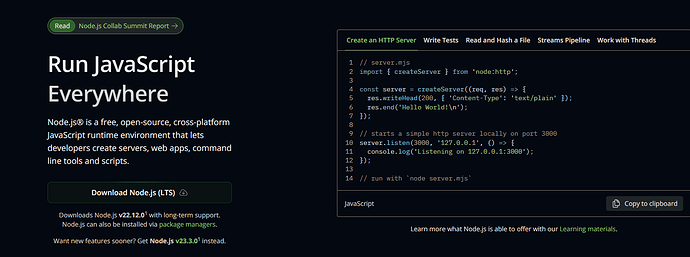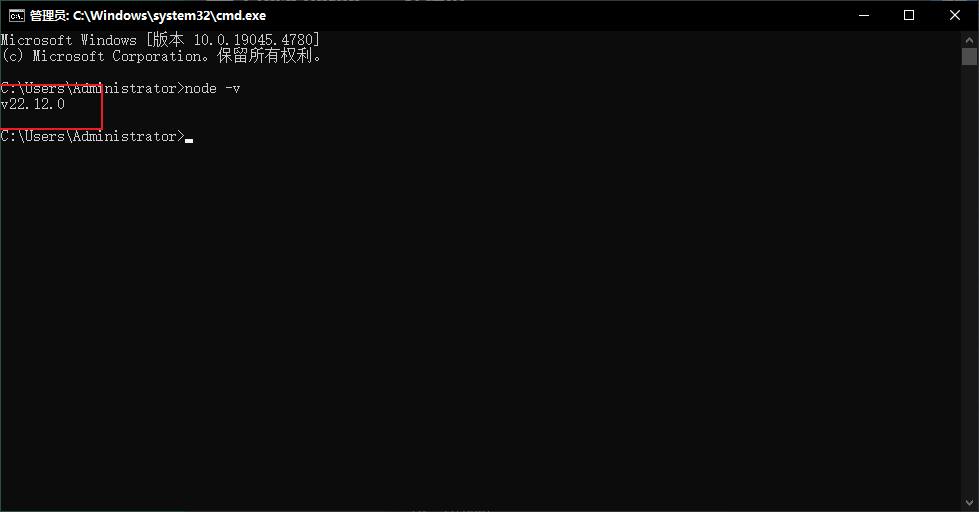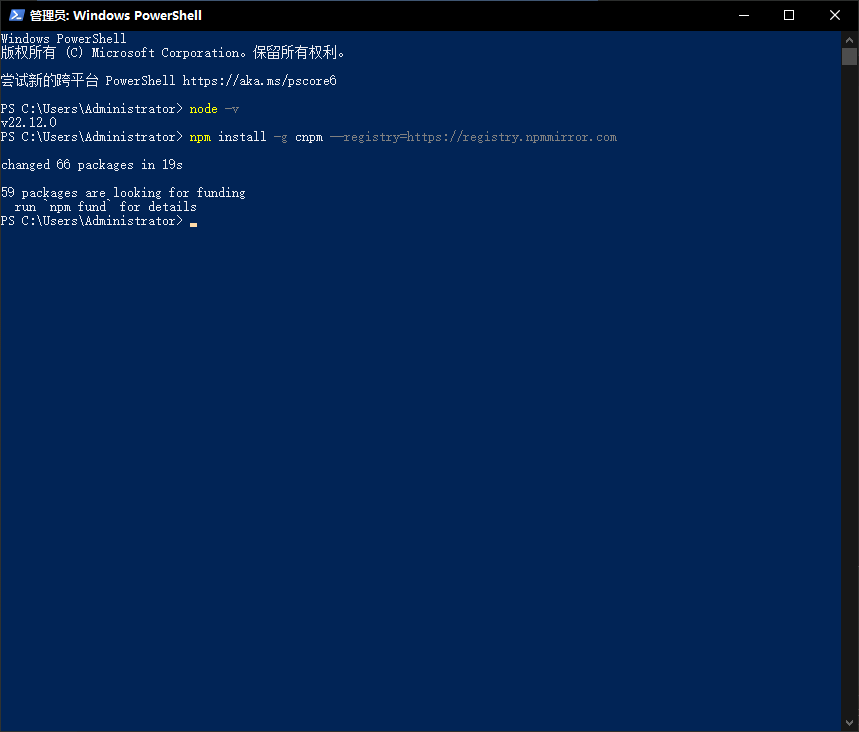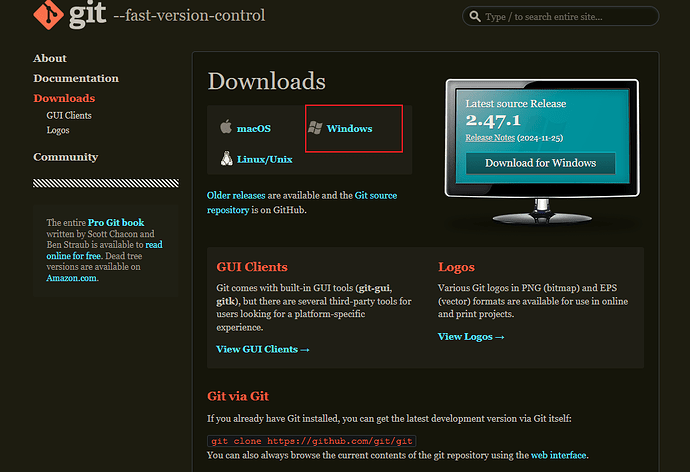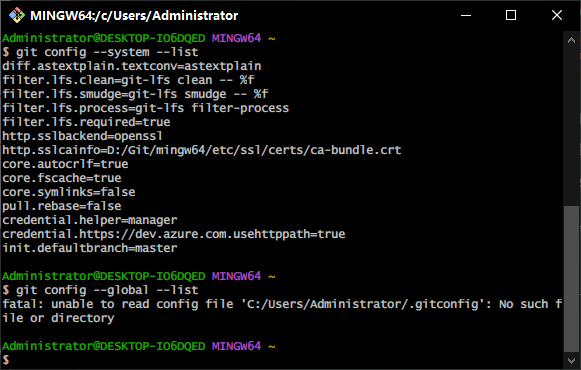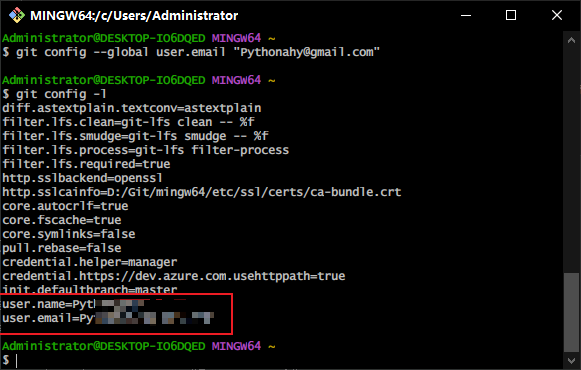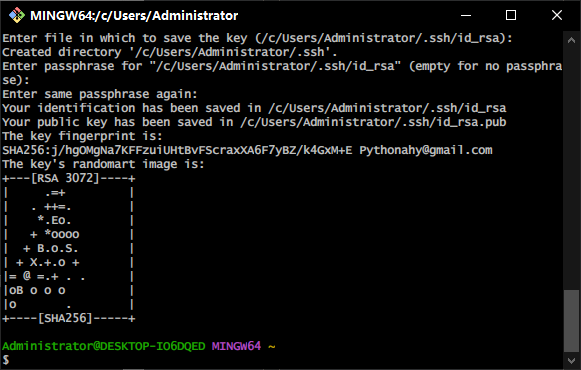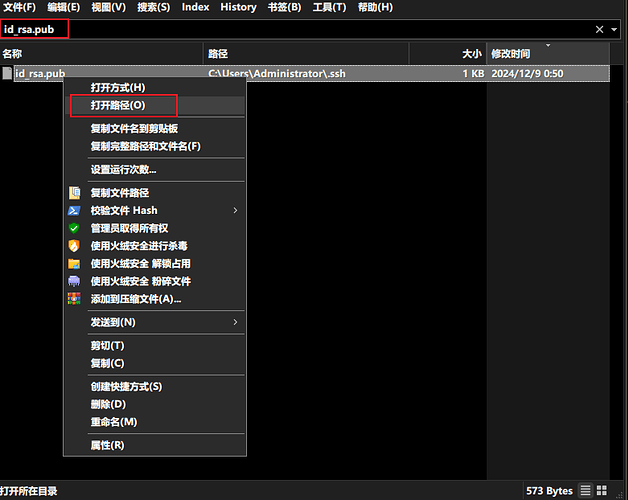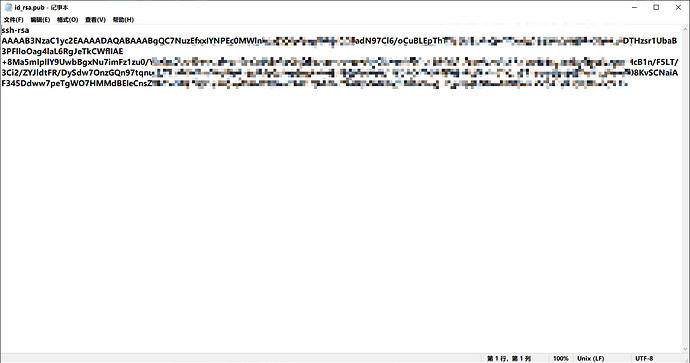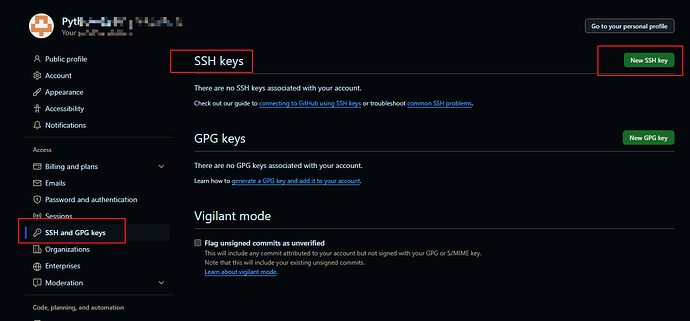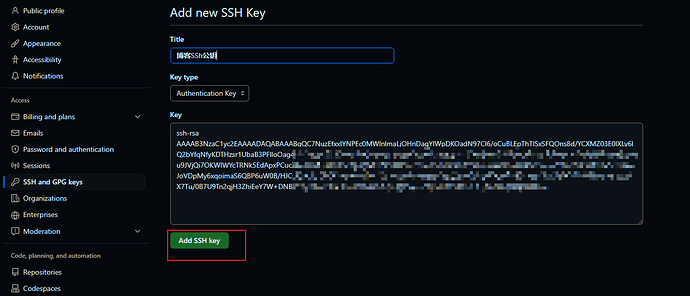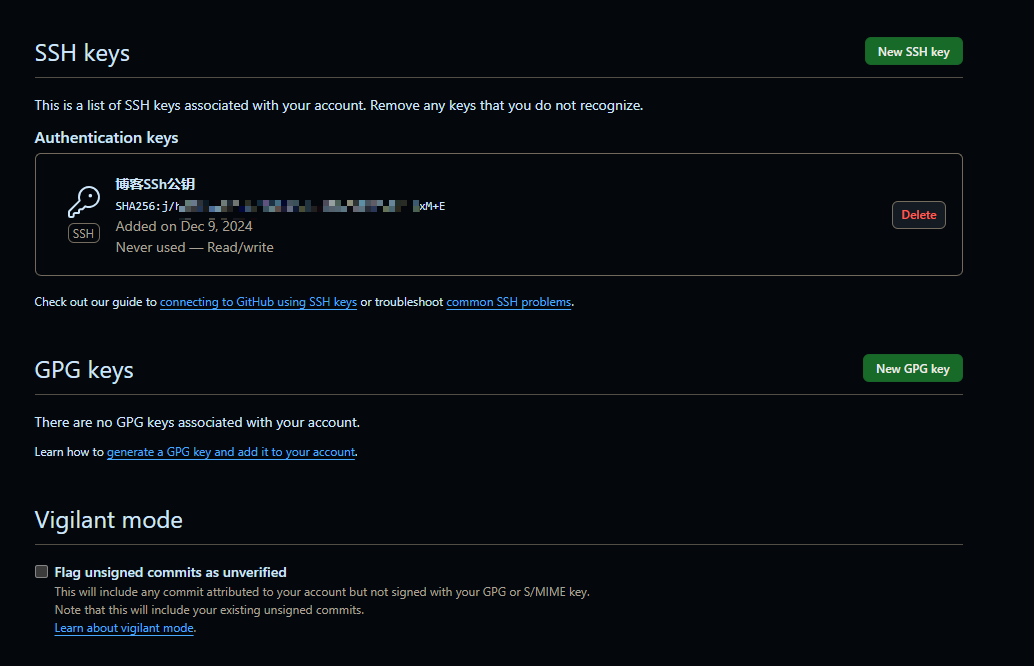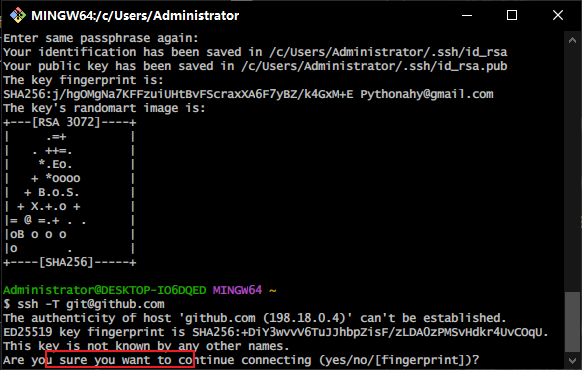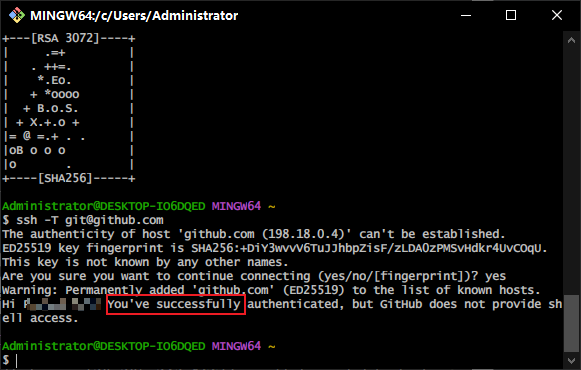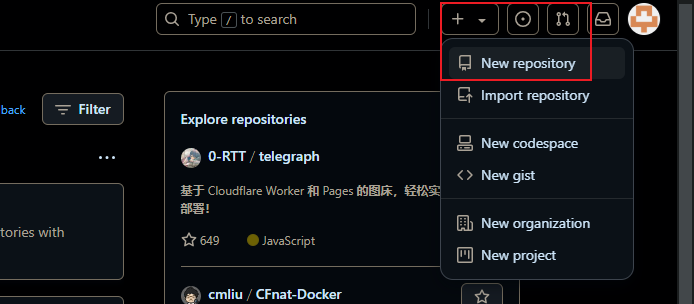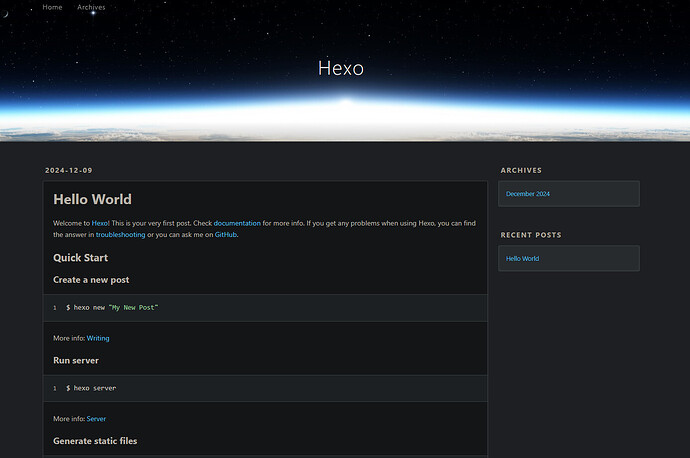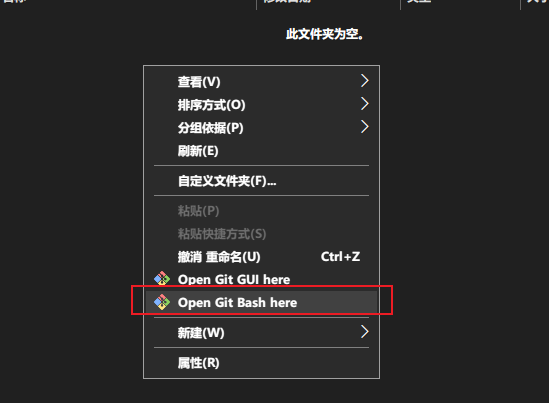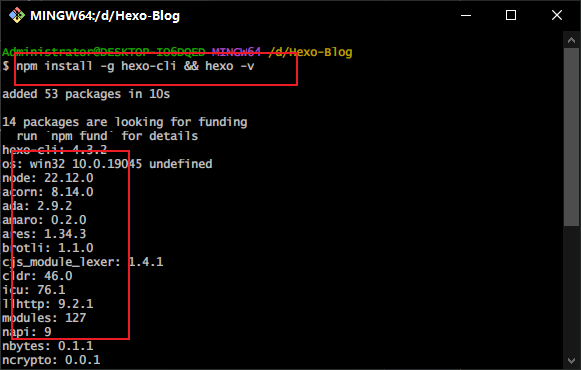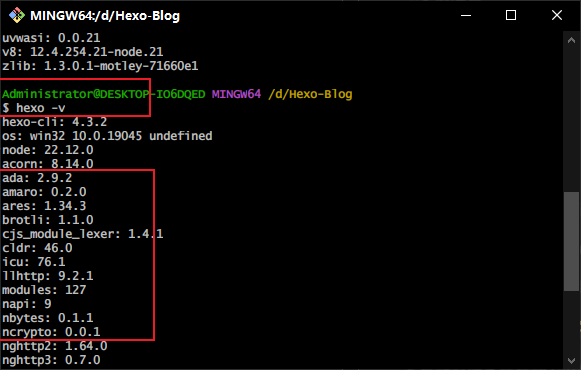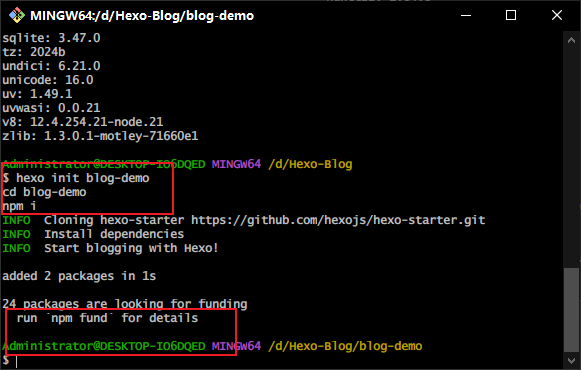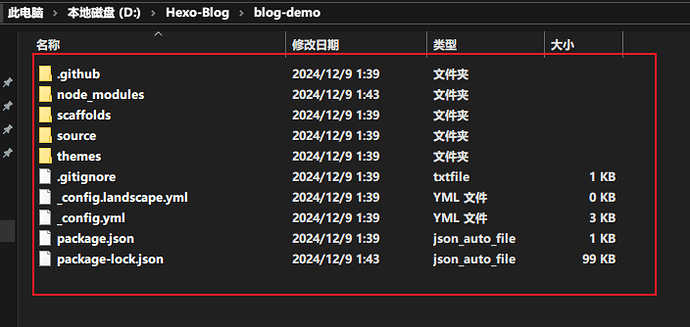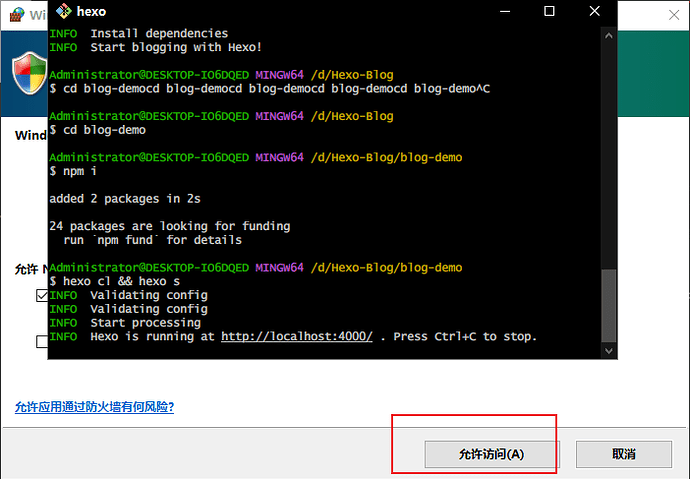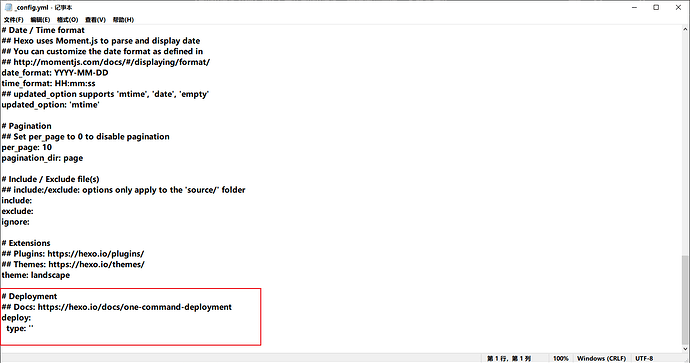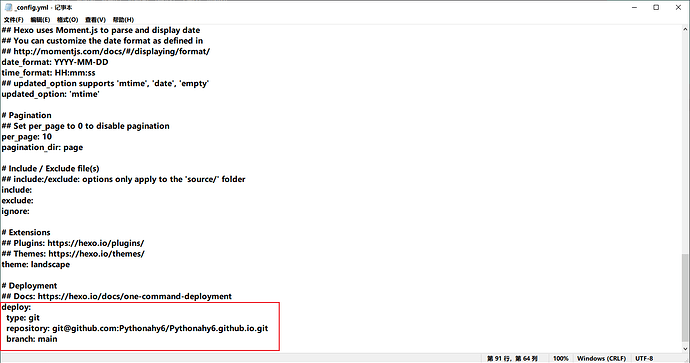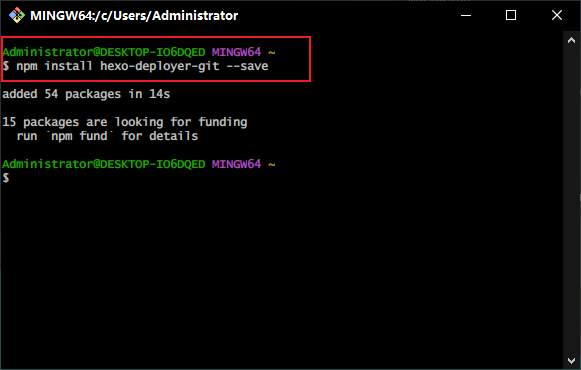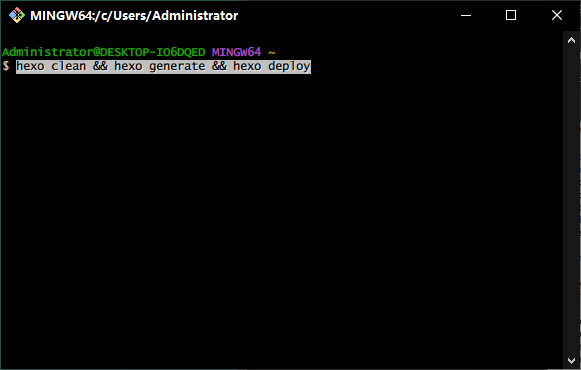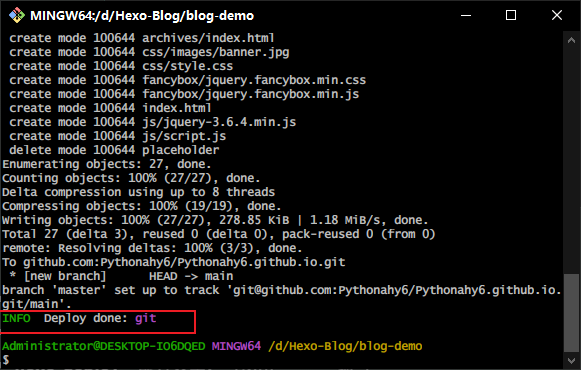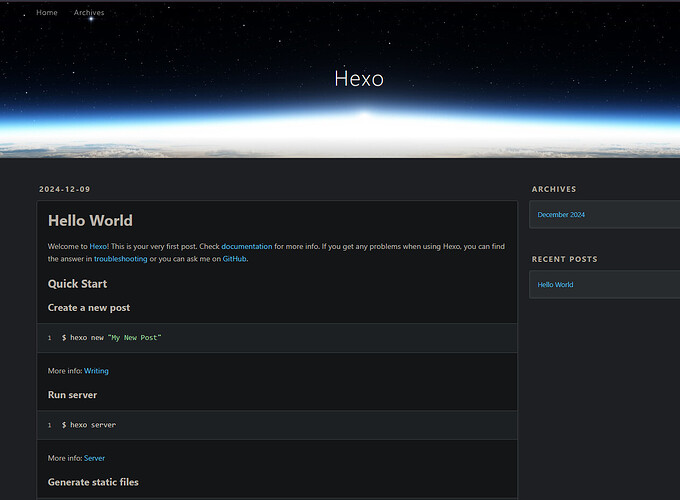1. hexo博客搭建
1. hexo博客搭建
小鸡吧安装 Hexo
1. 安装 Node.js
下载 Node.js,安装时除了修改安装目录为 D 盘,其余步骤都点击下一步。
安装完成后,使用 Win + R 输入 CMD 打开命令行,输入 node -v,如果出现版本号,则说明安装成功。
将 npm 源修改为阿里云镜像源,在 CMD 窗口运行以下命令:
1 | npm install -g cnpm --registry=https://registry.npmmirror.com |
2. 安装 Git
下载 Git,安装时除了修改安装目录为 D 盘,其余步骤都点击下一步。
Git CMD是 Windows 命令行风格。Git Bash是 Linux 系统命令行风格(推荐使用)。Git GUI是图形化界面(不建议新手使用)。
1 | git config -l # 查看所有配置 |
3. 使用 SSH 连接 GitHub
打开 Git Bash。
配置用户名和邮箱,用户名为 GitHub 账号,邮箱为注册 GitHub 的邮箱。
1 | git config --global user.name "用户名" |
使用 git config -l 检查是否配置成功。
配置公钥 GitHub,执行以下命令生成 SSH 公钥,用于计算机连接 GitHub。
1 | ssh-keygen -t rsa -C "邮箱" |
在提示 Enter file in which to save the key 时,直接一路回车即可,不推荐设置密钥。
使用 Everything 搜索 id_rsa.pub 并打开路径。
id_rsa.pub 就是公钥,用记事本打开并复制内容,然后在 GitHub 中找到 Settings - SSH and GPG keys 配置 SSH 密钥。
名字随便填一个。
测试连接,输入以下命令:
1 | ssh -T git@github.com |
提示 Are you sure you want to continue connecting (yes/no/[fingerprint])?,输入 yes 即可。
GitHub SSH 连接测试582×370 33.1 KB
出现 You've successfully 则表示成功,完成了环境准备工作。
GitHub SSH 连接成功581×370 29.5 KB
4. 创建 GitHub 仓库
打开 GitHub,点击右上角的 + 号,选择 New repository,创建一个 <用户名>.github.io 的仓库。
仓库名字的格式必须为:<用户名>.github.io,可见性选择 public,方便第一次部署检查问题,点击 Create repository 进行创建。
5. 初始化 Hexo 博客
创建一个文件夹保存博客源码,这里选的路径为 D:/Hexo-Blog,在文件夹内右键鼠标,选择 Open Git Bash here。
在 Git BASH 输入以下命令安装 Hexo:
1 | npm install -g hexo-cli && hexo -v |
完成安装后,输入 hexo -v 验证是否成功。
初始化 Hexo 项目并安装相关依赖:
1 | hexo init hexo |
初始化后,D 盘博客文件夹下会出现以下文件:
- node_modules:依赖包
- scaffolds:生成文章的一些模板
- source:用来存放文章
- themes:主题
- .npmignore:发布时忽略的文件(可忽略)
- _config.landscape.yml:主题的配置文件
- _config.yml:博客的配置文件
- package.json:项目名称、描述、版本、运行和开发等信息
输入 hexo cl && hexo s 启动项目。
打开浏览器,输入地址:http://localhost:4000/,看到以下效果,说明构建成功了。
三、1 将静态博客挂载到 Github Pages
修改 _config.yml 文件,在 Blog-demo 目录下的 _config.yml,这是 Hexo 框架的配置文件,可以修改大部分配置,可参考官方wiki。
修改最后一行的配置,将 repository 修改为自己的 GitHub 项目地址,branch 要改为 main 代表主分支(注意缩进)。
1 | deploy: |
安装 hexo-deployer-git:
1 | npm install hexo-deployer-git --save |
部署到 GitHub,输入命令:
1 | hexo clean && hexo generate && hexo deploy |
如果出现 Deploy done,则说明部署成功了。
hexo clean:删除之前生成的文件,可以用hexo cl缩写。hexo generate:生成静态文章,可以用hexo g缩写。hexo deploy:部署文章,可以用hexo d缩写。
稍等两分钟,打开浏览器访问:https://<用户名>.github.io/,就可以看到博客内容了。